Hogyan készítsünk videokollázst saját klipjeivel és fényképeivel
Ez az útmutató megmondja a legjobb módszereket videokollázst készíteni számítógépen vagy mobilon. Köztudott, hogy a fotó kollázs képsorozat áll össze. Így a videokollázs videók és / vagy fényképek sorozata. Ez egy jó módszer a vizuális érdeklődés növelésére és a videók futási idejének lerövidítésére. Ez egy jó ötlet, ha egy egész történetet el akarunk mesélni a közösségi médiában, bár többségük rendelkezik videohosszúsággal.
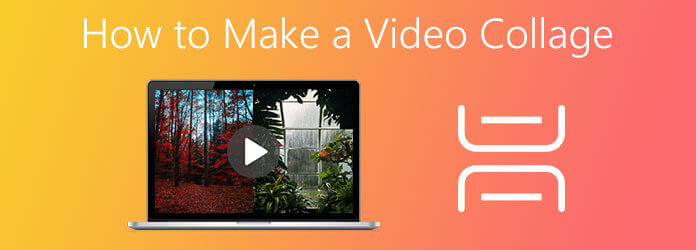
Az asztali videó kollázskészítők stabil teljesítményt tudnak nyújtani. Azonban nem minden videószerkesztő szoftver rendelkezik ilyen képességekkel. Szerencsére, Ultimate Blu-ray Master Video Converter kielégítheti az igényét. Felszerel egy dedikált videokollázskészítőt, így videói és fotói műalkotásokká válhatnak, mint szakemberek, sok technikai hozzáértés nélkül.
A legjobb Video Collage Maker fő jellemzői az asztalon
Hogyan készítsünk Video Collage-t, mint a szakemberek
Válasszon elrendezést
Telepítse a legjobb videó kollázskészítőt a számítógépére, és indítsa el. Van egy másik verzió a Mac felhasználók számára. Menj a Kollázs fülre a felület tetején. Ezután bemutatja a videó kollázs készítő ablakát. Először irány a Sablon panelen, és válasszon egy megfelelő sablont a helyzete alapján. Ezután a sablon megjelenik a bal oldalon.
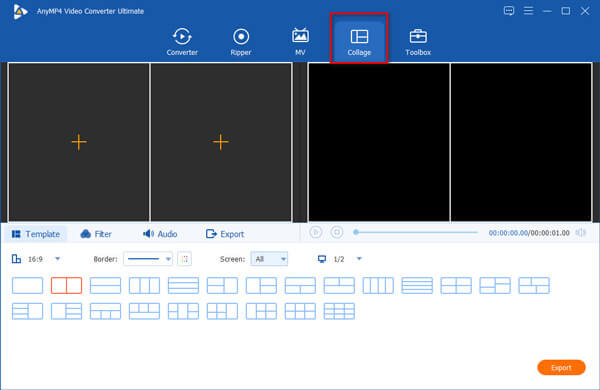
Videók hozzáadása
Kattintson a sablon első részén található nagy + ikonra, és adja hozzá a videoklipet. Ezután tegye ugyanezt, ha videót vagy fotót kíván hozzáadni egymáshoz. Ha videót kell szerkesztenie, kattintson a klipre, és nyomja meg a gombot szerkesztése ikonra kattintva nyissa meg a szerkesztő ablakban. A videó időtartamát a helyi menü segítségével is beállíthatja.
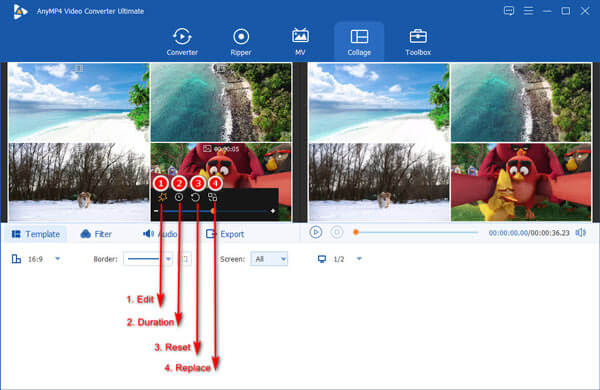
Előnézet és exportálás
Hit a játszani ikonra az eredmény előnézetéhez. Ha elégedett, menjen a Export lapon állítsa be a fájl nevét a mellette Név, lehúz kialakított opciót, és válasszon egy kimeneti formátumot, válasszon egy kimeneti mappát a Mentés ide mezőbe, és állítson be más opciókat. Végül kattintson a gombra Indítsa exportálása gombot.
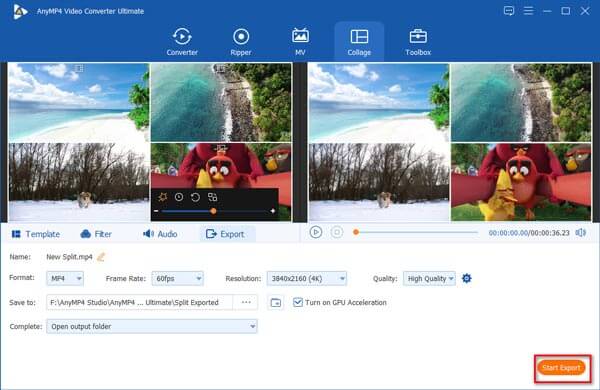
Amellett, hogy osztott képernyős videót készít, ez a nagy teljesítményű video-átalakító lehetővé teszi konvertálja az iPhone videót MP4-re, hangfájl kibontása MP4 videókból és egyebek.
Néha csak alkalmanként szeretne videokollázst készíteni a közösségi médiához. Ilyen esetekben a webes videokollázs készítő kényelmes választás. Kapwing például online videokollázs-készítő. Ingyenes, de fizetnie kell a vízjel eltávolításáért.
Nyissa meg az online videokollázs-készítőt böngészőjében, például: https://www.kapwing.com/collage. Kattints a Első lépések gombot a kezdőlap megnyitásához.
Hit a Add Media gomb alatt Minden adathordozó panelt, és töltse fel azokat a videókat és képeket, amelyeket a videokollázsban használni szeretne. Az online videokollázs készítő támogatja az MP4, GIF és JPG fájlokat.
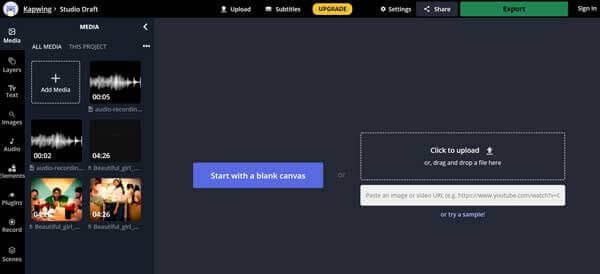
Ezt követően kattintson Kezdje egy üres vászonnal vagy válasszon sablont. Válasszon ki egy médiafájlt a médiatárból, húzza át a vászonra. Ezután tegyen más tartalmat a vászonra.
Ezután tervezze meg az elrendezést az Ön igényei szerint.
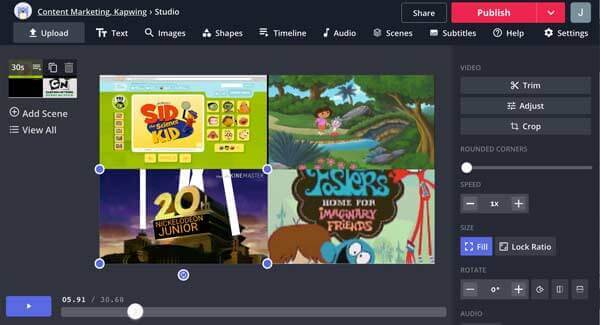
Szerkessze az egyes videoklipeket az idővonalon, és ellenőrizze, hogy azok időtartama megegyezik-e. Más szerkesztést és módosítást is végezhet.
Ha elkészült a videó kollázs, kattintson a gombra csinált gomb. Ezután megoszthatja a videó kollázst URL-címen, vagy letöltheti MP4 vagy GIF formátumban.
Jegyzet: A webalkalmazások mindegyike rendelkezik fájlméret-korlátozással. Meg kell vásárolnia egy tervet a korlát feloldásához. Sőt, jó internetkapcsolatra van szükségük.
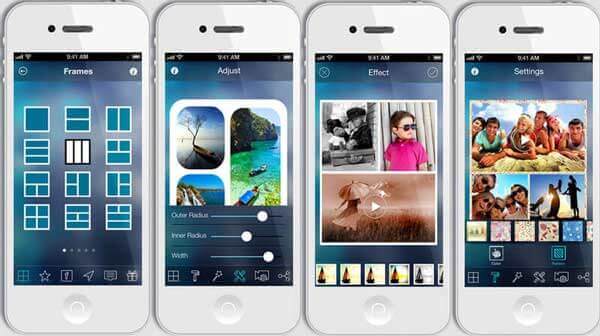
Platform: iOS 9.0 vagy újabb
A VideoCollage egy videó kollázskészítő alkalmazás iPhone és iPad készülékekhez. A beépített állítható keretek segítenek a fényképek és videók keverésében néhány perc alatt. Vannak videohatások és háttérzene könyvtár is.
Érvek
Hátrányok
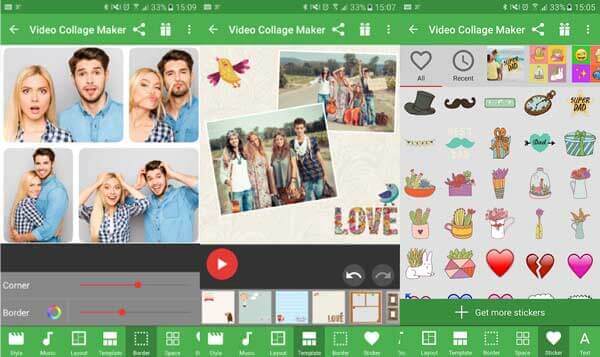
Platform: Android 4.3 és fel
Ha a videókat egyetlen képernyőn kívánja összeállítani az Android telefonon, a Video Collage Maker jó választás. Ez lehetővé teszi, hogy válasszon egy elrendezést, adjon hozzá videókat a fotógalériából, majd díszítse az eredményt.
Érvek
Hátrányok
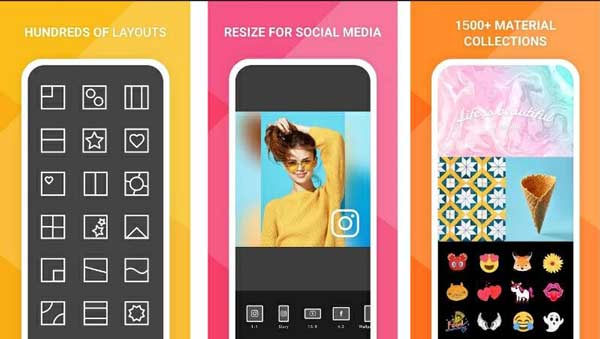
Platform: iOS 11.0 vagy újabb
A PhotoGrid az egyik legjobb videokollázskészítő alkalmazás az iPhone-felhasználók számára, amellyel lenyűgöző videókat készíthetnek a közösségi médiában, például Instagram-történeteket, Facebook-bejegyzéseket stb. Még ingyenes verzióban sem ad vízjelet a videódhoz.
Érvek
Hátrányok
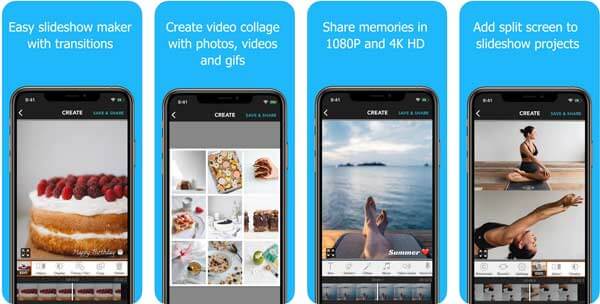
Platform: iOS 10.3 vagy újabb, Android 7.0 és újabb
A PicPlayPost sokkal több, mint egy egyszerű alkalmazás, amellyel videokollázst készíthet Androidra és iPhone-ra, de mindez egy megoldás videók és fényképek retusálásához mobileszközön. Így nagyobb, mint a többi videó kollázsgyártó alkalmazás.
Érvek
Hátrányok
Mi a videó kollázs?
A videokollázs vizuálisan kreatív módon jeleníti meg a képeket vagy fényképeket egy kollázsban, amely videóként játszik. Felvehető zenét adhat hozzá, hogy videó kollázsai életre keljenek. A videó kollázsok nagyszerű, rövid formájú tartalmat jelentenek a közösségi médiához.
Hogyan készítsünk videokollázst a Facebook számára?
A Facebook alkalmazás nem kínálja a video kollázs készítéséhez szükséges kapacitást. Tehát videokollázs készítővel kell elkészítenie számítógépén vagy mobilján. A videó hosszának 5 és 10 perc között kell lennie.
Készíthetek videokollázsokat Windows 10 rendszeren?
A Windows 10 beépített Photos alkalmazással rendelkezik, amely alapvető videoszerkesztő funkciókat tartalmaz, de nem tud videokollázsokat készíteni. Ezért harmadik féltől származó szoftvert kell használnia.
Ez az útmutató megosztotta Önnel, hogyan készíthet video kollázst számítógépen, mobilon és online. Először a mobilhoz érhetők el a videókollázs készítő alkalmazások. A webalapú eszköz segítségével telepítés nélkül végezheti el a munkát. A legjobb kimeneti minőség és stabil élmény érdekében próbálja ki a Blu-ray Master Video Converter Ultimate szoftvert. Ezenkívül nagyon könnyen használható, és felhasználhatja video- és audiofájljainak konvertálására, valamint videók szerkesztésére, például forgatásra, növénytermesztés, és több. Ha további kérdése van, kérjük, lépjen velünk kapcsolatba az alábbi üzenet elküldésével.
Több Reading
A legjobb két módszer az MP2 fájlméret ingyenes csökkentésére
Figyelmeztettek már arra, hogy az MP4 fájlja túl nagy, amikor feltölti a YouTube-ra, vagy csatolja az e-mailhez? Ez a bejegyzés megosztja az MP4 fájlméret csökkentésének módját.
Hogyan lehet egyszerűen és gyorsan eltávolítani az audiofájlokat az MP4-ből
Különböző okok miatt előfordulhat, hogy a videofájl hangja nem kívánatos. Ezért érdemes eltávolítani a videóból. Ez a bejegyzés részletesen megtanítja, hogyan lehet eltávolítani a hangot az MP4-ből.
A sérült MP4 fájl ingyenes javítása
Ha MP4-fájlja megsérült vagy hiányos, ne essen pánikba. Van mód a helyreállítására. Olvassa el ezt a bejegyzést, hogy megtudja, hogyan javíthatja ki a sérült vagy sérült MP4-videofájlokat VLC médialejátszóval.
Hogyan lehet ingyen átfordítani és forgatni az MP4 videókat
Zavartnak érzi magát, amikor a videóját fejjel lefelé vagy 90 fokkal elforgatva játssza le? Olvassa el ezt a cikket, ha többet szeretne megtudni arról, hogyan lehet kétféle módon megfordítani és forgatni az MP4 videókat.